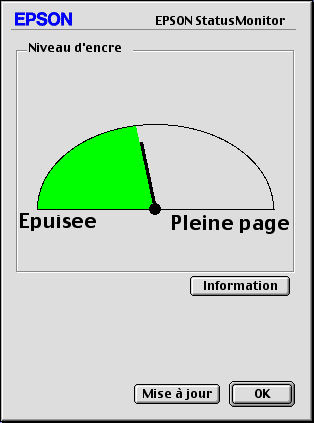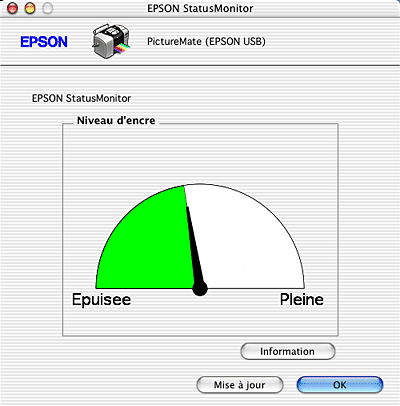Remplacement de la cartouche photo
Contrôle de l'alimentation en encre
 Utilisation de l'écran LCD
Utilisation de l'écran LCD
 Pour Windows
Pour Windows
 Pour Macintosh
Pour Macintosh
Utilisation de l'écran LCD
 |
Appuyez sur la touche  ou sur la touche ou sur la touche  pour sélectionner Plus d'options et appuyez sur OK. pour sélectionner Plus d'options et appuyez sur OK.
|
 |
Appuyez sur la touche  ou sur la touche ou sur la touche  pour sélectionner Maintenance et appuyez sur la touche OK. pour sélectionner Maintenance et appuyez sur la touche OK.
|
 |
Appuyez sur la touche  ou sur la touche ou sur la touche  pour sélectionner Statut de la cartouche et appuyez sur la touche OK. L'icône d'encre apparaît sur l'écran LCD. pour sélectionner Statut de la cartouche et appuyez sur la touche OK. L'icône d'encre apparaît sur l'écran LCD.
|
L'icône d'encre indique la quantité d'encre restante de la manière suivante :
|
Icône d'encre
|
État
|
|
 s'allume s'allume
|
Il reste de l'encre dans la cartouche.
|
|
 et et  clignotent clignotent
|
La cartouche photo est presque vide.
|
|
 clignote clignote
|
La cartouche photo est vide. Remplacez-la par une nouvelle.
|

[Haut]
Pour Windows
Vous pouvez contrôler la quantité d'encre restante dans la cartouche photo à l'aide de l'utilitaire EPSON Status Monitor 3 ou de la barre de progression. Pour plus de détails, veuillez vous reporter à la section appropriée ci-dessous.
EPSON Status Monitor 3
Lancez l'utilitaire EPSON Status Monitor 3 de l'une des façons suivantes.
-
Double-cliquez sur l'icône de raccourci en forme d'imprimante dans la barre des tâches de Windows. Pour ajouter une icône de raccourci à la barre des tâches, reportez-vous à la section ci-dessous.
 Voir Préférences du contrôle
Voir Préférences du contrôle
-
Ouvrez le logiciel d'impression, cliquez sur l'onglet Utilitaire, puis sur le bouton EPSON Status Monitor 3.
Un graphique illustrant la quantité d'encre restante s'affiche.
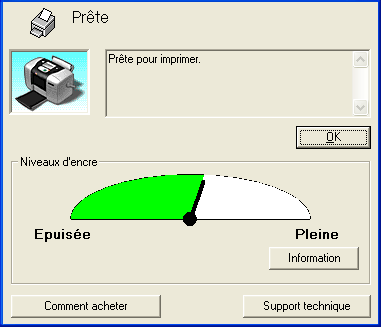
Barre de progression
La boîte de dialogue de la barre de progression s'affiche automatiquement lorsque vous envoyez un travail d'impression à l'imprimante. Elle permet de connaître la quantité d'encre restante.
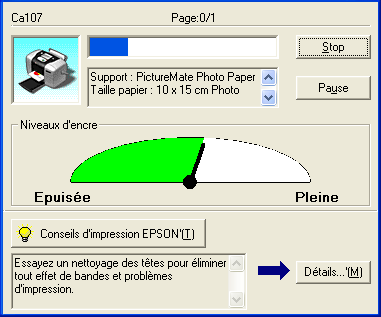

[Haut]
Pour Macintosh
Vous pouvez contrôler la quantité d'encre restante dans la cartouche photo à l'aide de EPSON StatusMonitor. Procédez comme indiqué ci-dessous.
Pour Mac OS 9
 |
Ouvrez la zone de dialogue Imprimer ou Format d'impression.
|
 |
Cliquez sur l'icône  Utilitaire, puis sur le bouton EPSON StatusMonitor dans la zone de dialogue Utilitaire. Utilitaire, puis sur le bouton EPSON StatusMonitor dans la zone de dialogue Utilitaire.
|
Un graphique illustrant la quantité d'encre restante s'affiche.
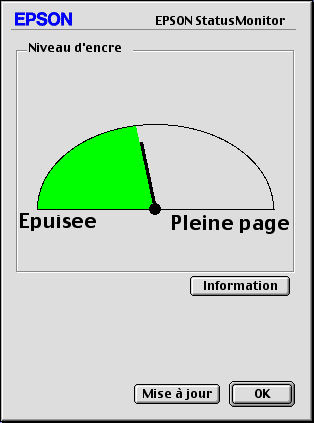
 |  |
Remarque :
|
 |  | |
Le graphique affiche la quantité d'encre qui restait lors de la première ouverture de EPSON StatusMonitor. Pour mettre à jour les informations relatives au niveau d'encre, cliquez sur Mise à jour.
|
|
Pour Mac OS X
 |
Double-cliquez sur Macintosh HD (nom par défaut du disque dur), double-cliquez sur le dossier Applications, puis sur l'icône Utilitaire d'impression EPSON. La fenêtre Liste des imprimantes apparaît.
|
 |
Sélectionnez votre imprimante, puis cliquez sur OK. La zone de dialogue Utilitaire d'impression EPSON s'affiche.
|
 |
Cliquez sur le bouton EPSON StatusMonitor. La zone de dialogue EPSON StatusMonitor s'affiche.
|
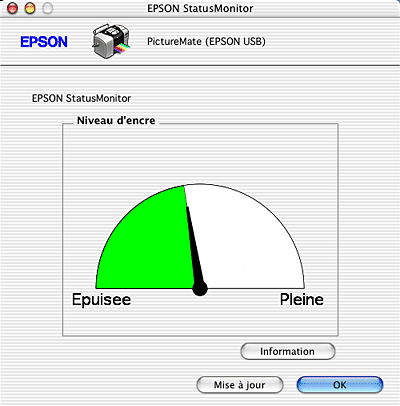
 |  |
Remarque :
|
 |  | |
Le graphique affiche la quantité d'encre qui restait lors de la première ouverture de EPSON StatusMonitor. Pour mettre à jour les informations relatives au niveau d'encre, cliquez sur Mise à jour.
|
|

[Haut]
 Utilisation de l'écran LCD
Utilisation de l'écran LCD Pour Windows
Pour Windows Pour Macintosh
Pour MacintoshUtilisation de l'écran LCD
Pour Windows
Pour Macintosh

 ou sur la touche
ou sur la touche  pour sélectionner Plus d'options et appuyez sur OK.
pour sélectionner Plus d'options et appuyez sur OK.

 ou sur la touche
ou sur la touche  pour sélectionner Maintenance et appuyez sur la touche OK.
pour sélectionner Maintenance et appuyez sur la touche OK.

 ou sur la touche
ou sur la touche  pour sélectionner Statut de la cartouche et appuyez sur la touche OK. L'icône d'encre apparaît sur l'écran LCD.
pour sélectionner Statut de la cartouche et appuyez sur la touche OK. L'icône d'encre apparaît sur l'écran LCD.
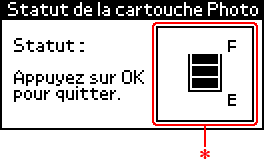
 Voir Préférences du contrôle
Voir Préférences du contrôle
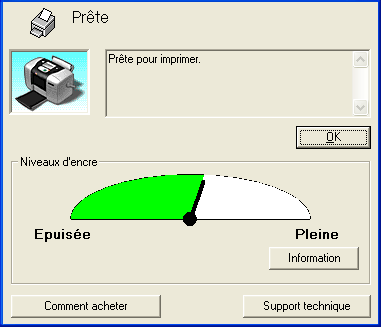
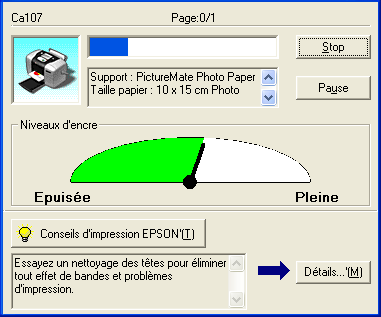



 Utilitaire, puis sur le bouton EPSON StatusMonitor dans la zone de dialogue Utilitaire.
Utilitaire, puis sur le bouton EPSON StatusMonitor dans la zone de dialogue Utilitaire.